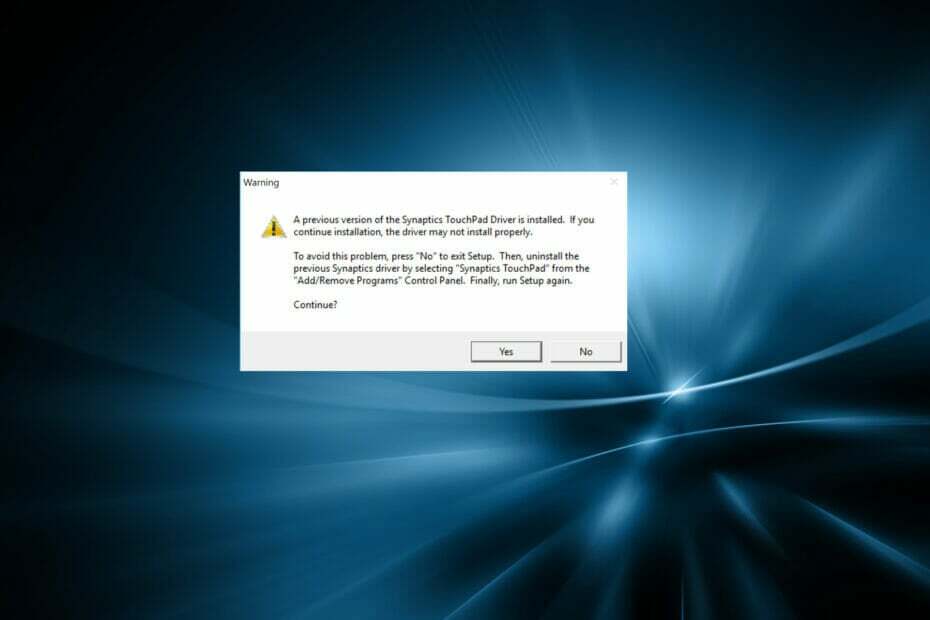- Som vi alla vet läcktes en urversion av Windows 11 för några dagar sedan.
- Alla kontrollerar nu alla nya, tillgängliga funktioner som medföljer byggnaden.
- Windows 11 har också sin egen inställning för mörkt läge, vilket gör att systemet ser fantastiskt ut.
- Den här artikeln innehåller stegen som användarna behöver gå igenom för att aktivera den.

Eftersom en version av operativsystemet läckt ut, alla kollar aktivt alla funktioner som är tillgängliga med den här versionen och försöker påpeka det goda och det dåliga.
En av funktionerna som hade många nyfiken på hur det skulle gå över till Windows 11, är mörkt läge. Efter att ha sett den färdiga produkten ler användarna eftersom det ser ganska bra ut.
Eftersom vi är intresserade av hur våra läsare ser på den här nya OS-versionen från Microsoft bestämde vi oss för att skapa en omfattande undersökning och hitta svar på frågor som: Hur tror du att operativsystemet kommer att kallas?; Kommer du att uppdatera till det nya MS OS?; och många andra.
Tveka inte för att få en noggrann fördelning av resultaten av vår undersökning
utforska vår grundliga guide om detta ämne.Undersökningens slutsatser har utvunnits ur svaren från 6052 användare från hela världen, med fler resultat från USA, men Storbritannien, Indien, Kanada och Australien ligger nära.
Med detta sagt kommer resultaten som en slutsats av tusentals människor från 152 länder över hela världen.
Hur aktiverar jag mörkt läge?
Du behöver inte oroa dig alls, för att aktivera den här funktionen i det nya operativsystemet är lika lätt som den var i den tidigare versionen.
Det enklaste sättet att göra det är att helt enkelt högerklicka var som helst på skrivbordet för att öppna den lilla menyn. När du väl gjort det väljer du det sista tillgängliga alternativet, vilket är Personifiera.

Observera att du kan få samma resultat genom att trycka på Windows-tangenten + I, som öppnar inställningar meny, från vilken du sedan kan välja Anpassning,
Nästa steg är att klicka på fliken Färger och sedan välja rullgardinsmenyn till höger, som innehåller de tre tillgängliga temamöjligheterna, som Ljus, Mörk och Anpassad.

Allt som finns kvar nu är att du lämnar menyn Inställningar och njuter av dina nya datorer. Observera att Dark Mode också är ett bra sätt att klara av att spendera så många timmar framför datorn, eftersom det blir lättare för ögonen.
När du är klar ska den slutliga produkten se ut så här:

Kom ihåg att den här läckta versionen av Windows 11 OS fortfarande är en primitiv version, utan många av de funktioner och appar som den slutliga byggnaden kommer att ha.
Vi lär oss mer om allt som Windows 11 står för, vid den stora avslöjande händelsen som Microsoft kommer att vara värd för den 24 juni.
Tycker du om ditt nya mörka läge i Windows 11? Berätta allt om det i kommentarfältet nedan.